Si te estás ocupando de Adobe Illustrator, pronto te darás cuenta de que hay algunas funciones muy útiles que a primera vista pueden parecer poco espectaculares. Una de estas funciones son las Reglas y el Punto de Origen. Juegan un papel crucial para trabajar de manera precisa y efectiva. En esta guía, aprenderás cómo activar las reglas, utilizar diferentes unidades de medida y configurar el punto de origen para que tus diseños aparezcan en perfecto alineamiento.
Principales conclusiones
- Las reglas ayudan con la orientación visual y a medir distancias.
- Con el punto de origen puedes controlar la posición exacta de tus objetos.
- El uso de atajos de teclado facilita el trabajo y mejora la eficiencia.
Guía paso a paso
Activación de las reglas Para mostrar las reglas en Illustrator, primero debes abrir el programa y crear un nuevo documento. Las dobles entradas "Reglas" y "Vista" te dan la opción de mostrar las reglas. Ve a "Vista" y haz clic en "Reglas". También puedes activarlas más rápidamente utilizando el atajo Command + R (Mac) o Ctrl + R (Windows). Así podrás acceder a las reglas en un abrir y cerrar de ojos.
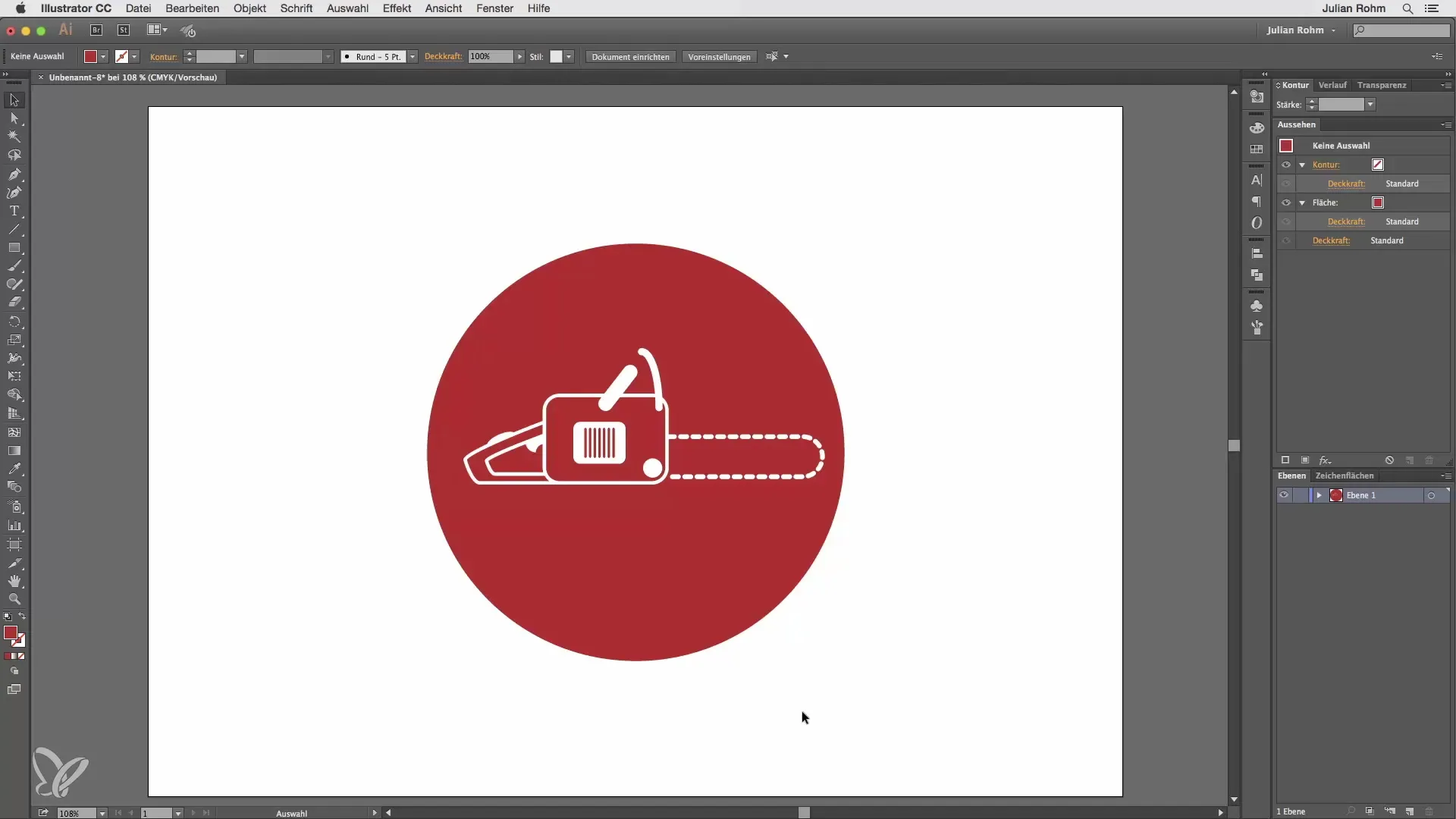
Las reglas aparecen tanto horizontalmente en la parte superior de la pantalla como verticalmente en el lado izquierdo. Ahora tienes una clara ayuda visual para reconocer unidades de medida y posiciones en tu área de trabajo.
Ajuste de las unidades de medida Por defecto, Illustrator muestra tus medidas en incrementos de diez. Si necesitas medidas más precisas, puedes refinar la visualización utilizando la herramienta de lupa. Mantén presionada la tecla Command y presiona L para acceder a la herramienta de lupa. Cuando hagas zoom, notarás que la división de las reglas se vuelve mucho más fina y podrás trabajar con precisión en milímetros.
Si sientes que estás haciendo zoom demasiado cerca, puedes restablecer tu vista con Command + 0, de modo que todo encaje perfectamente en tu pantalla.
Coordenadas y origen Cuando seleccionas un objeto, aparecerán en la parte superior de la pantalla las coordenadas para los ejes x e y. También puedes ajustar la posición de estos ejes mediante arrastrar y soltar. El origen está ubicado de forma predeterminada en la esquina superior izquierda. Esto es especialmente útil si buscas una colocación más precisa de tus objetos.
Si necesitas las coordenadas de un objeto, selecciónalo y establece los valores x e y en 0. Esto colocará el objeto exactamente en el centro de tu punto de origen.
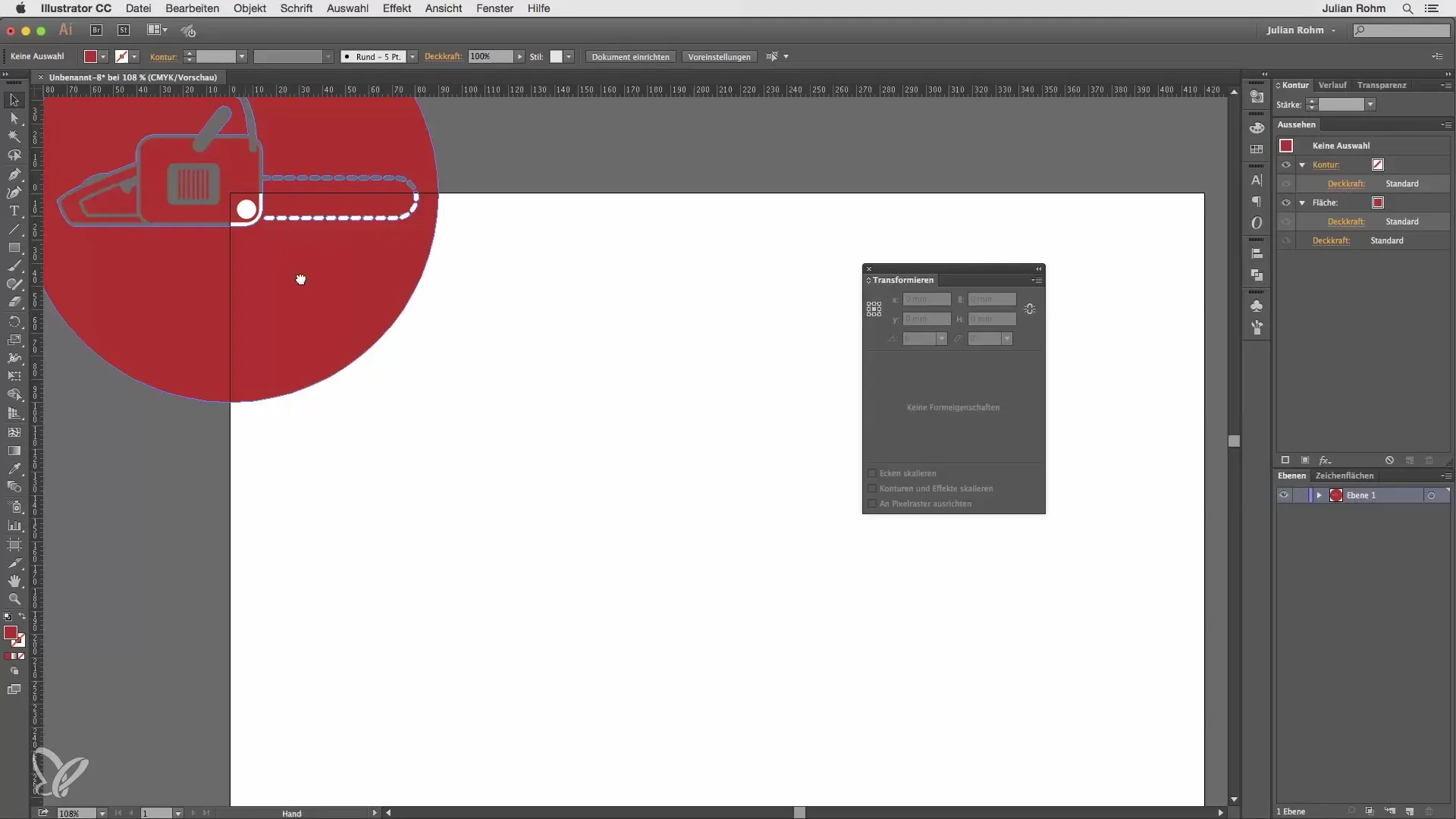
Mover el punto de origen Una notable ventaja de Illustrator es la posibilidad de mover el punto de origen de manera flexible. Para hacerlo, simplemente mantén presionado el botón del ratón sobre la regla, dibuja una nueva línea y suelta el botón del ratón para fijar el punto de origen en una nueva ubicación. Así puedes restablecer las coordenadas a cero y posicionar tu objeto de manera óptima.

Después de mover el punto de origen, puedes controlar tus objetos para que se integren exactamente según tus especificaciones. Esto es especialmente útil cuando deseas alinear varios objetos con precisión.
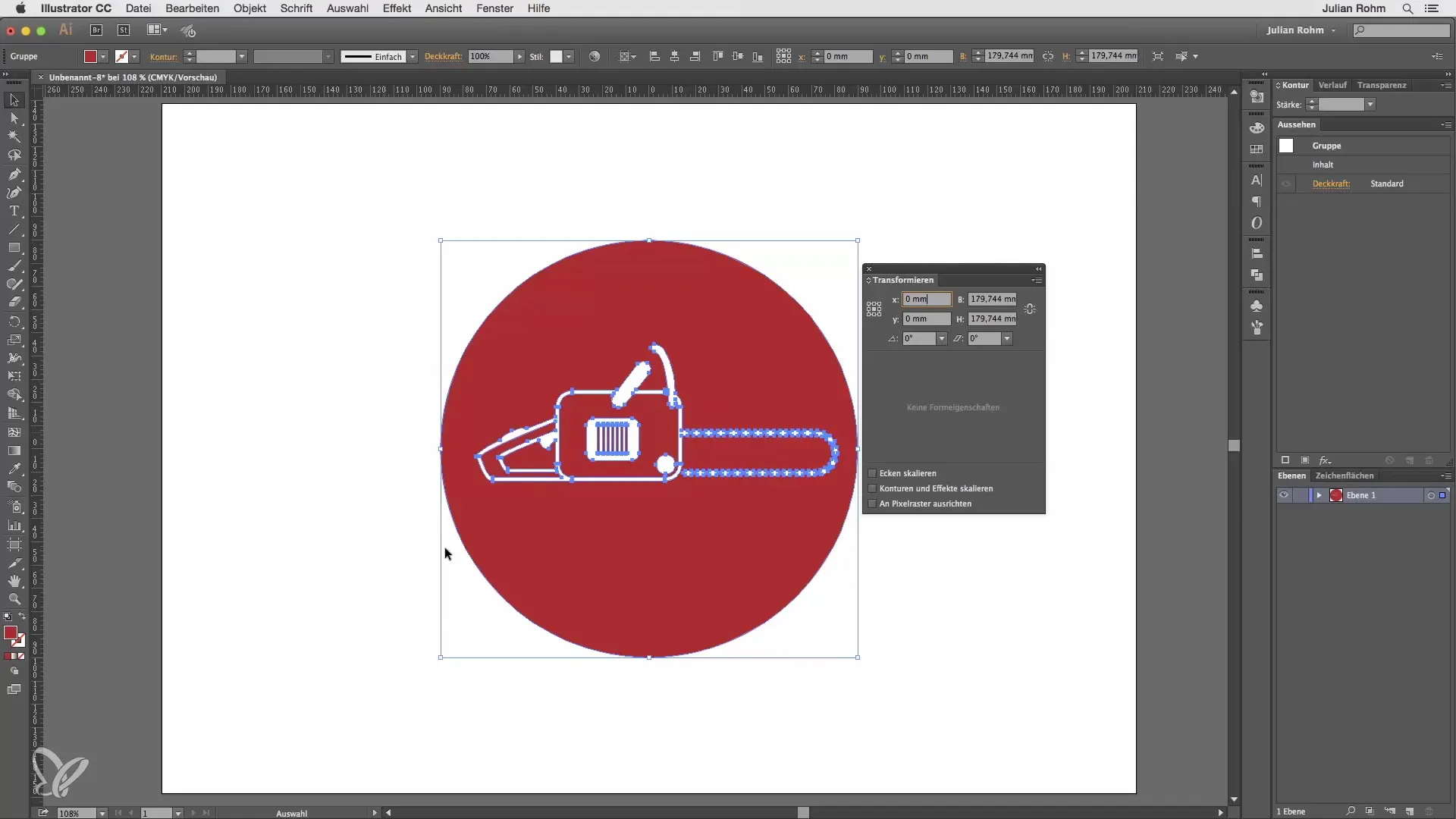
Resumen – Illustrator para principiantes y avanzados: Reglas y punto de origen en detalle
En esta guía, has aprendido a activar las reglas en Illustrator, mostrar diferentes unidades de medida y ajustar el punto de origen. Estas funciones son esenciales para un diseño y posicionamiento efectivos de tus gráficos.
Preguntas frecuentes
¿Cómo activo las reglas en Illustrator?Para activar las reglas, ve a "Vista" y haz clic en "Reglas" o utiliza el atajo Command + R.
¿Qué puedo hacer si las unidades de medida no son lo suficientemente precisas?Puedes acercarte con la herramienta de lupa L para ver distancias con precisión en milímetros.
¿Cómo muevo el punto de origen en Illustrator?Haz clic en la regla, mantén presionado el botón del ratón y arrastra el punto de origen a la posición deseada.
¿Cómo pongo las coordenadas de un objeto en cero?Selecciona el objeto y establece los valores x e y en la barra que aparece arriba en 0.
¿Qué debo hacer si las coordenadas no son visibles?Ve a "Ventana" y selecciona "Transformar" para mostrar las coordenadas.


